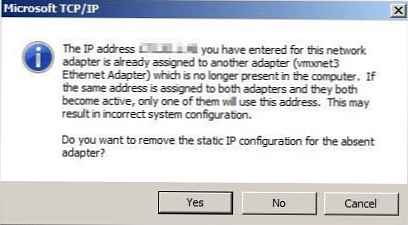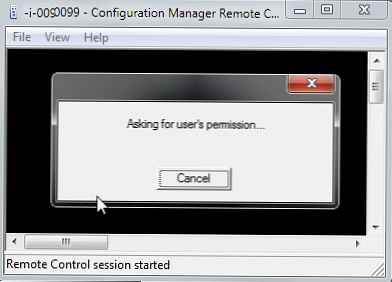Browser Microsoft Edge baru berfungsi tanpa masalah, tetapi mengalami kesalahan, yang sebagian besar terkait dengan ketidakdewasaannya. Jika Anda melihat crash tiba-tiba, penurunan kinerja, atau Edge tidak dimulai, Anda dapat mencoba menyelesaikan semua masalah ini dengan menginstal ulang browser Anda.
Banyak pengguna Windows 10 telah belajar cara menghapus dan menginstal ulang aplikasi modern menggunakan PowerShell. Sayangnya, opsi ini tidak berfungsi dengan Edge, karena browser adalah bagian langsung dari sistem operasi. Selain itu, tidak seperti Internet Explorer, pengaturan Microsoft Edge tidak dapat diatur ulang ke nilai standarnya. Lebih tepatnya, Anda dapat mengatur ulang browser, tetapi untuk ini Anda harus bekerja dengan pena dan kembali ke konsol PowerShell untuk bantuan.
Sebelum Anda mulai, ikuti rekomendasi di bawah ini (jika tidak ada yang membantu, maka lanjutkan untuk menginstal ulang browser):
Buka pengaturan Edge dan hapus data browser Anda (cookie, cache, log, dll.). Periksa apakah ini menyelesaikan masalah Anda..
Jika Edge mogok atau macet, beralihlah ke profil lokal dari akun Microsoft Anda atau sebaliknya. Periksa apakah ini menyelesaikan masalah Anda..
Buat akun pengguna baru. Dalam hal ini, browser akan tersedia dalam keadaan segar..
Instal ulang Microsoft Edge
PERHATIAN | Prosedur ini ditujukan untuk pengguna berpengalaman; penulis blog tidak bertanggung jawab atas segala kerusakan yang mungkin terjadi. Sebelum Anda mulai, buat titik pemulihan sistem. Ingat juga bahwa Anda mungkin kehilangan situs favorit Anda dan juga riwayat perambanan Anda..
1. Tutup Microsoft Edge jika sedang berjalan..
2. Buka Explorer dan pergi ke C: \ Users \ Your username \ AppData \ Local \ Packages
3. Temukan foldernya Microsoft.MicrosoftEdge_8wekyb3d8bbwe dan hapus. Folder ini dilindungi dan, tanpa menjadikan Anda pemiliknya, Anda tidak dapat menghapusnya. Untuk menyederhanakan proses ini, Anda dapat menggunakan utilitas gratis TakeOwnershipEx. Instal program, klik kanan pada folder, pilih "Dapatkan Akses / Kembalikan Hak" di menu konteks. Tunggu jendela konfirmasi muncul dengan teks "Dapatkan akses penuh ke file / folder", dan kemudian hapus folder Microsoft.MicrosoftEdge_8wekyb3d8bbwe dengan cara biasa.

4. Nyalakan kembali komputer Anda.
5. Jalankan PowerShell sebagai Administrator.

6. Ketikkan perintah berikut dan tekan Enter:
cd C: \ Users \ Nama pengguna Anda
7. Terakhir, ketik perintah ini dan tekan Enter:
Dapatkan-AppXPackage -AllUsers -Nama Microsoft.MicrosoftEdge | Foreach Add-AppxPackage -DisableDevelopmentMode -Register "$ ($ _. InstallLocation) \ AppXManifest.xml" -Verbose
Perintah ini menginisialisasi instalasi ulang browser. Jika operasi berhasil, Anda akan melihat layar berikut:

8. Nyalakan kembali komputer Anda.
Sekarang browser harus mulai bekerja tanpa masalah..
Apakah Anda berhasil menyelesaikan masalah Anda? Beri tahu kami di komentar.
Semoga harimu menyenangkan!